Slik oppretter du enkelt en rullegardinliste i Word-dokumentet ditt
Vi kan opprette en rullegardinliste i Word, slik at vi bare trenger å klikke på det for å velge fra en gruppe forhåndsdefinerte alternativer. Denne artikkelen vil deretter introdusere hvordan du gjør det.
Når vi jobber med Word-dokument, må vi vanligvis skrive inn tekster manuelt. Imidlertid lar Word oss også lage rullegardinlister som gir forhåndsdefinerte alternativer, slik at alt vi trenger å gjøre er å bare klikke på det. I denne artikkelen vil vi hovedsakelig snakke om hvordan du implementerer en slik funksjon.
Opprett en rullegardinliste
Du kan ikke bare kopiere og lime inn en celle med rullegardinliste fra Excel regneark til Word. I stedet må du legge til elementer i rullegardinformularet i Word, slik at du kan velge ett av alternativene fra det feltet. I denne delen vil vi spesifisere hvordan du gjør det.
- Gå til «File» -menyen, og klikk på «Options».
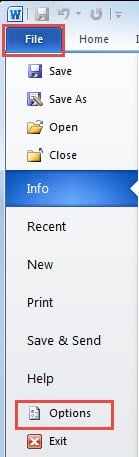
- I den følgende dialogen, bytt til «Tilpass bånd», og velg «Kommandoer som ikke er i båndet» under rullegardinlisten «Velg kommando fra». Og velg deretter «Sett inn skjemafelt».

- På høyre side av vinduet klikker du på» Ny gruppe «og deretter på» Legg til «.
- På denne måten vil du kunne for å sette inn en «Sett inn skjemafelt» -knapp i hovedfanen. Til slutt klikker du på «OK».

- Sett markøren på stedet der du vil sett inn en rullegardinliste.
- Klikk på knappen «Sett inn skjemafelt» vi nettopp la til.

- Velg «rullegardin «Under» Type «, og klikk deretter» OK «for å lagre den.

- Gå tilbake til Word-siden, du finner den innsatte arkivert og deretter dobbelt klikk for å redigere den.

- I folket ned «dialogboksen Alternativer for rullegardinfelt», skriv inn elementene under «Drop-down items» -boksen, og klikk deretter «Legg til». De innsatte elementene vises under «Elementer i rullegardinlisten».
- Sørg for at du merker av i boksen «Drop-down enabled», og deretter klikker du «Ok».

- Følg de samme trinnene ovenfor for å legge til «Lås» -knappen under «Kommandoer som ikke er i båndet.» Klikk på den for å låse rullegardinlisten. Ved å klikke på rullegardinlisten nedoverpilen, kan du deretter velge et element fra rullegardinlisten.

Bruk eksterne reparasjonsverktøy
Som nevnt ovenfor, tilbyr Word en avansert funksjon som lar oss lage en rullegardinliste i dokumentet vårt. Til tross for sine kraftige funksjoner er Word sårbart for skader og korrupsjon. Derfor er det lurt å dra nytte av eksterne doc reparasjonsverktøy, som kan skryte av en rekke funksjoner som få andre reparasjonsverktøy har.
Forfatter Introduksjon
Kelly Zhao er dataekspert i DataNumen, Inc., som er verdensledende innen datarekonstruksjonsteknologi, inkludert excel re programvare for skjult og pdf-reparasjonsprogramvare. For mer informasjon besøk www.datanumen.com